苹果手机铃声怎么更改 iPhone手机铃声设置方法
苹果手机铃声是手机的重要功能之一,通过更改铃声可以个性化手机的声音,让自己的手机更具个性,想要更改苹果手机的铃声吗?下面就为大家介绍一下iPhone手机铃声的设置方法。通过简单的操作,你就可以轻松更改手机的铃声,让手机响起你喜欢的音乐或声音。让我们一起来看看具体的设置步骤吧!
操作方法:
1.首先打开iphone手机的设置选项,点击进入到设置的界面,在设置的界面中找到声音选项,然后点击进入。
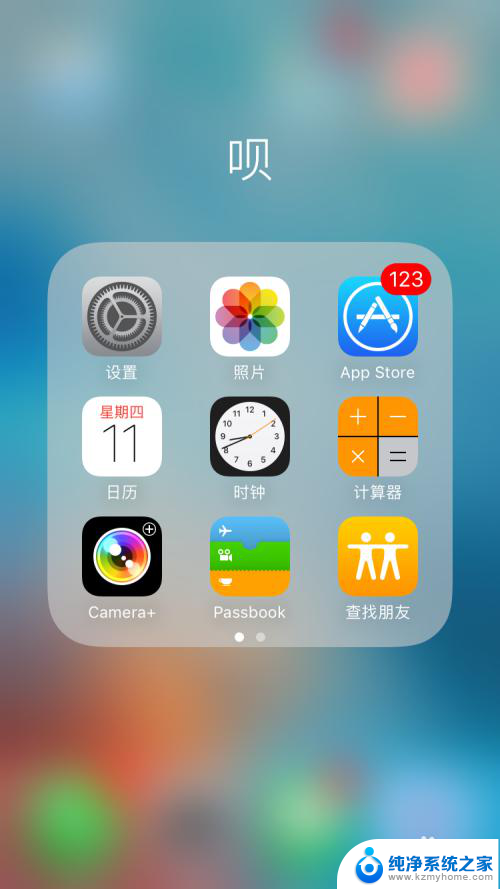
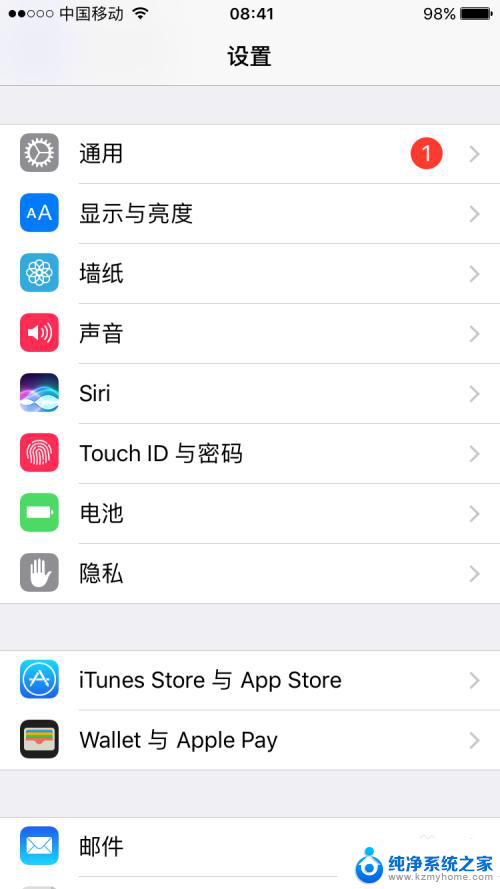
2.接下来就会进入得到声音的设置页面,在下面的选项中够可以看到电话铃声和短信铃声的设置选项。点击进入电话铃声选项,里边就是一些手机自带的铃声,选择一个点击,前面就会出现一个对勾,说明的此刻的铃声就是它了。
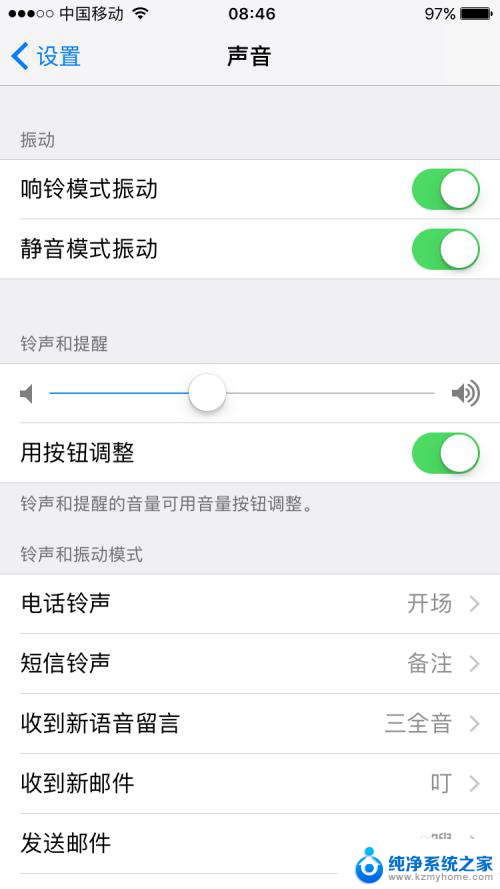
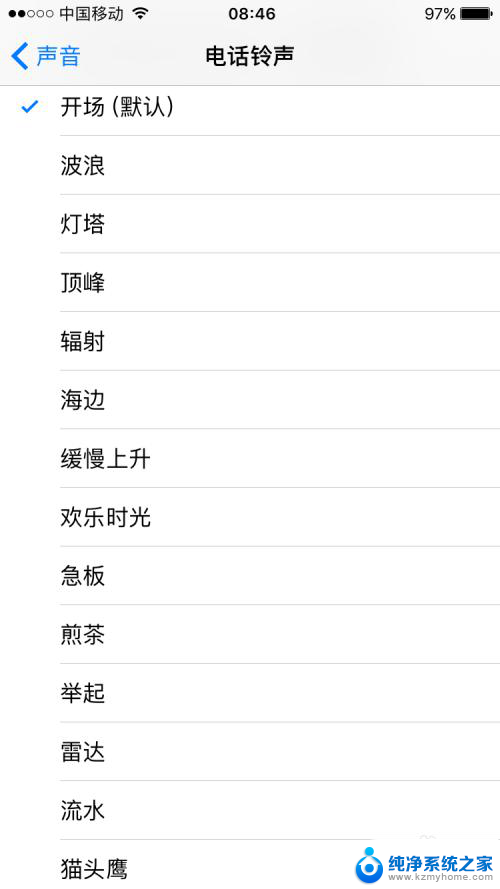
3.当然这些都是自带的手机铃声,我们要设置肯定要找些自己喜欢的铃声。当然这就需要借助iphone的第三方软件了,在电脑上下载一个第三方软件,当然有很多,这选择了其中一种,下载安装后打开软件,并且连接手机,然后就会进入到软件的主界面,如图所示:
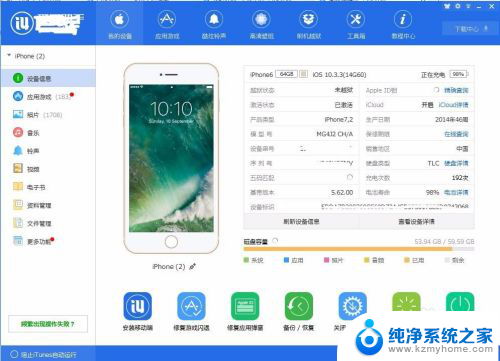
4.接下来在软件界面的左侧有很多选项,选择其中的铃声选项,然后点击进入,如图所示:
5.接下来进入到铃声的设置界面,这里点击导入的选项,然后将需要设置铃声的音乐导入到手机里边,当然如果是很长的音乐这里也是进行简单的截取制作,导入后的铃声就会在列表中显示,同时手机中也会有这些铃声。
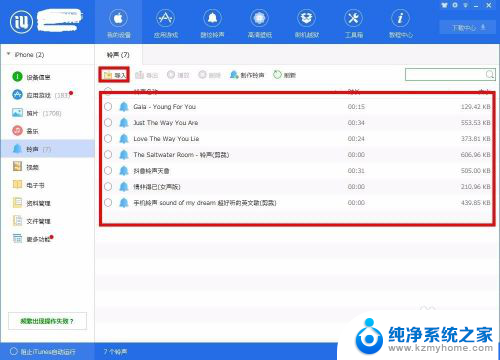
6.接下来再次打开手机的设置,然后声音。进入到电话铃声的设置界面,在自带铃声的上边部分就可以看到刚才导入的铃声了,然后点选其中一种,前面成为对勾后就设置好了,返回到之前的声音设置界面,就可以看到电话铃声的选项已经变成了我们刚才设置好的铃声了。设置铃声教程到此结束。
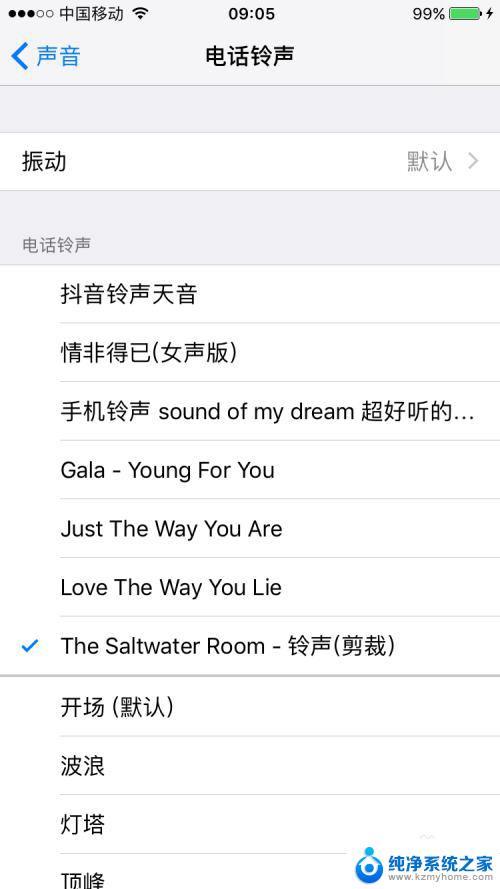
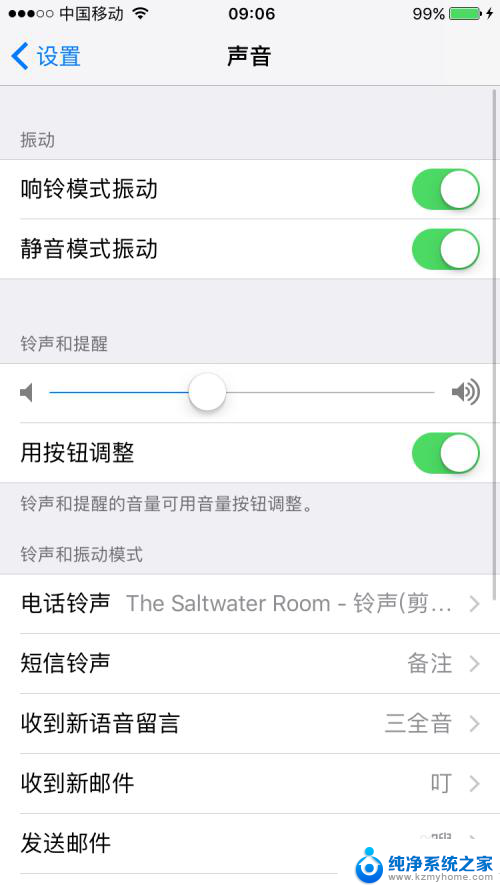
以上就是如何更改苹果手机铃声的全部内容,如果遇到这种情况,你可以按照以上操作进行解决,非常简单快速。
苹果手机铃声怎么更改 iPhone手机铃声设置方法相关教程
- 怎么设置默认铃声 苹果手机如何更改电话铃声设置
- 如何更改铃声iphone iPhone手机如何设置个性化铃声
- 苹果设置起床铃声 苹果手机如何设置起床提醒铃声
- 苹果铃声在哪里设置 iPhone手机如何自定义铃声
- iphone怎么设置铃声音量 怎样在iPhone手机上调整铃声音量大小
- 苹果14怎么改铃声 苹果iPhone14如何设置来电铃声
- 如何调铃声 怎么设置手机来电铃声为震撼铃声
- 苹果闹钟铃声怎么调 iphone手机调闹钟音量调节方法
- 苹果xr如何设置来电铃声 苹果xr怎么设置短信铃声
- 如何设闹钟铃声 手机闹钟铃声设置方法
- qq聊天记录删除了可以找回吗 QQ聊天记录删除了怎么找回
- 电脑键盘灯亮怎么办 键盘灯亮但无法输入字怎么处理
- 怎么提高笔记本电脑屏幕亮度 笔记本屏幕亮度调节方法
- 微信发送不了语音 微信语音发送不了怎么办
- tcl电视投屏不了 TCL电视投屏无法显示画面怎么解决
- 3dmax打开没反应 3dmax打不开一直加载不出来
电脑教程推荐
- 1 怎么提高笔记本电脑屏幕亮度 笔记本屏幕亮度调节方法
- 2 tcl电视投屏不了 TCL电视投屏无法显示画面怎么解决
- 3 windows2008关机选项 Windows server 2008 R2如何调整开始菜单关机按钮位置
- 4 电脑上的微信能分身吗 电脑上同时登录多个微信账号
- 5 怎么看电脑网卡支不支持千兆 怎样检测电脑网卡是否支持千兆速率
- 6 荣耀电脑开机键在哪 荣耀笔记本MagicBook Pro如何正确使用
- 7 一个耳机连不上蓝牙 蓝牙耳机配对失败
- 8 任务栏被隐藏时,可以按 键打开开始菜单 如何隐藏任务栏并用快捷键调出
- 9 电脑为什么找不到打印机 电脑找不到打印机怎么连接
- 10 word怎么清除最近打开文档记录 Word文档打开记录快速清除技巧